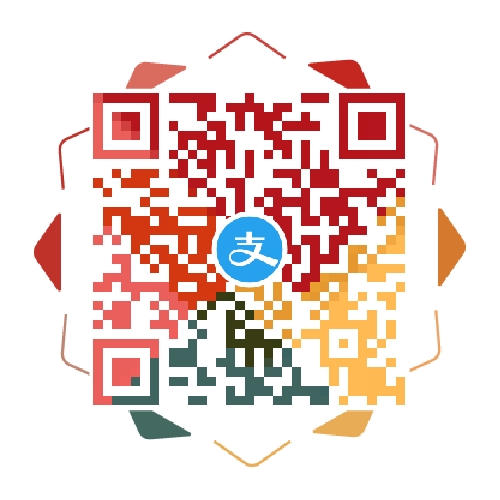- Hexo版本是3.7.1
- NexT.Pisces v5.1.4
1. 常用命令
- Hexo的命令极简单,安装后只需要记住四个常用的即可。执行命令需要Git当前处于blog文件夹根目录下。
- generate 生成静态文件。
hexo g - server 启动服务器。
hexo s - deploy 部署网站。部署网站前,需要预先生成静态文件。
hexo d - clean 清除缓存文件 (db.json) 和已生成的静态文件 (public)。
hexo clean - 卸载Hexo
npm uninstall hexo-cli -g
2.更换主题,以Next主题为例
1 | $ cd your-hexo-site |
- 修改
Hexo 站点目录下的_config.yml的主题
1 | # Extensions |
3.站点初始设置
1 | # Site |
- 打开
Hexo 站点目录下的_config.yml修改内容如下
4.设置主题风格
- 打开
themes/next下的_config.yml文件,搜索scheme关键字,将你需用启用的scheme前面注释 # 去除即可。
1 | # --------------------------------------------------------------- |
5.设置菜单项的显示文本和图标
- 更新说明:NexT.Pisces v5.1.3, 版本更换了修改菜单图标方式。参看详细信息

- NexT 使用的是 Font Awesome 提供的图标, Font Awesome 提供了 600+ 的图标,可以满足绝大的多数的场景,同时无须担心在 Retina 屏幕下 图标模糊的问题。
5.1设置菜单项的显示文本:
- 打开
themes/next/languages下的zh-Hans.yml文件,搜索menu关键字,修改对应中文或者新增
1 | menu: |
5.2设定菜单项的图标
- 打开
themes/next下的_config.yml文件,搜索menu_icons关键字,修改对应图标名称或者新增对应menu的图标
1 | # Enable/Disable menu icons. |
5.3设置菜单项对应的文件目录
- 打开
themes/next下的_config.yml文件,搜索menu关键字,以#注释原有的菜单项,或者新增新的菜单项
1 | # --------------------------------------------------------------- |
- 除了
home,archives,/后面都需要手动创建这个页面
5.4创建菜单项对应文件目录,以分类为例
- 在终端窗口下,定位到
Hexo 站点目录下。使用hexo new page新建一个页面,命名为 categories :
1 | $ cd your-hexo-site |
5.5编辑刚新建的页面,设置分类
1 | title: 分类 |
6.头像设置
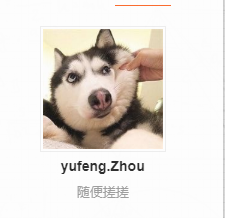
6.1添加头像
- 打开
themes/next下的_config.yml文件,搜索Sidebar Avatar关键字,去掉avatar前面的#
1 | # Sidebar Avatar |
- 或者使用本地图片,把图片放入
themes/next/source/images下,修改avatar
1 | avatar: /images/blogLogo.png |
6.2设置头像边框为圆形框
- 打开位于
themes/next/source/css/_common/components/sidebar/下的sidebar-author.syl文件,修改如下
1 | .site-author-image { |
6.3特效:鼠标放置头像上旋转

1 | .site-author-image { |
7.浏览页面的时候显示当前浏览进度
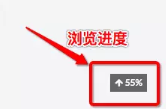
- 打开
themes/next下的_config.yml,搜索关键字scrollpercent,把false改为true
1 | # Scroll percent label in b2t button |
- 如果想把
top按钮放在侧边栏,打开themes/next下的_config.yml,搜索关键字b2t,把false改为true
1 | # Back to top in sidebar |
效果如下图:
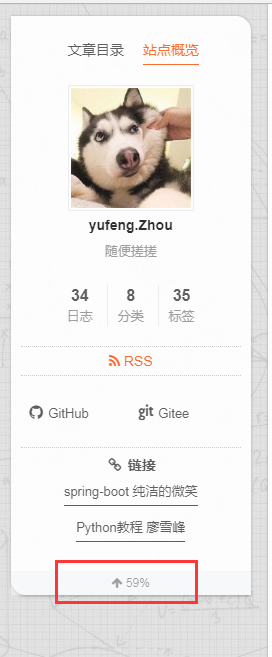
8.文章创建和删除
- 创建文章
1 | $ cd you-site |
文章目录
you-site/source/_posts删除文章
1 | $ hexo clean |
9.标签设置
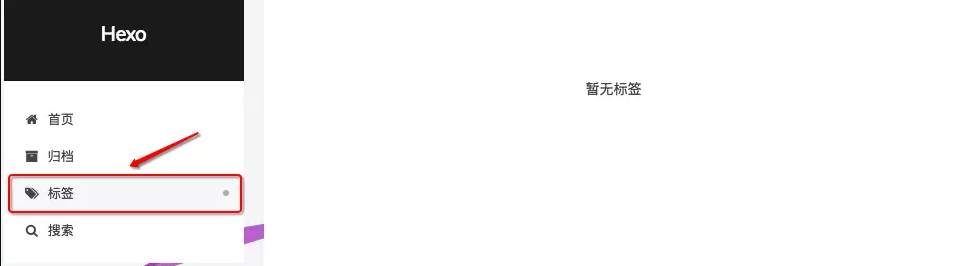
9.1创建标签目录
- hexo初始是没有
标签目录的需要自己创建
1 | $ cd you-site |
- 创建完成后,打开
you-site/source/tags的index.md,修改如下
1 | --- |
- 得到如下界面
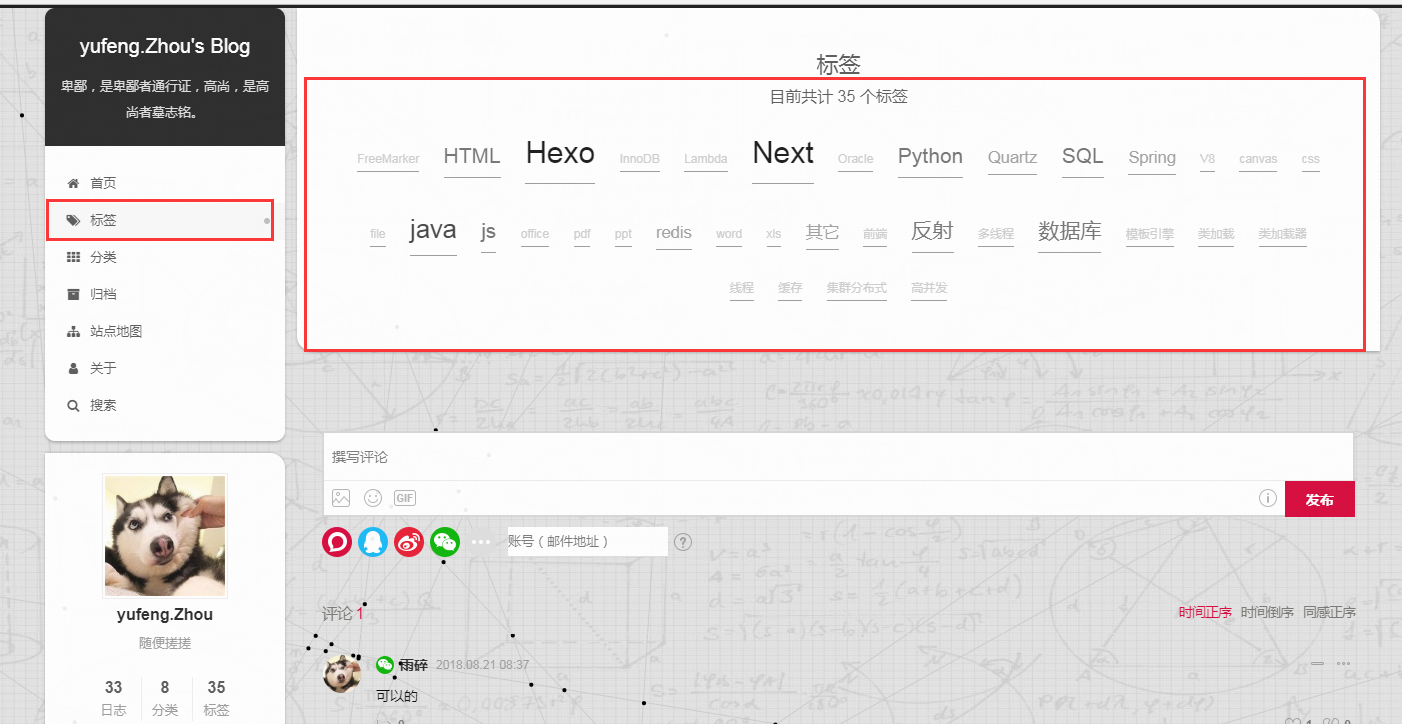
9.2设置标签云
- 标签云的生成:是根据你创建的文章,设定标签类型,自定生成的。某个标签下的 文章越多则,标签越高大
- 设置文章标签:打开
you-site/source/_posts的you title.md,默认tags:为空,后面加上标签名即可
1 | --- |
10侧边栏设置
10.1 设置侧边栏社交链接
- 打开
themes/next下的_config.yml文件,搜索关键字social,然后添加社交站点名称与地址即可。
1 | # Social links |
10.2 设置侧边栏社交图标
- 打开
themes/next下的_config.yml文件,搜索关键字social_icons,添加社交站点名称(注意大小写)图标,Font Awesome图标地址
1 | social_icons: |
10.3RSS
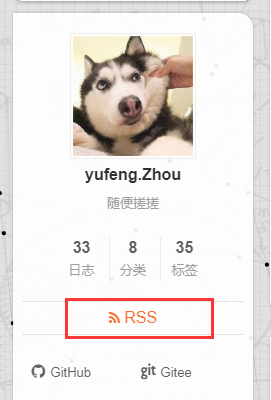
- 在你
Hexo 站点目录下
1 | $ npm install hexo-generator-feed --save |
- 打开
Hexo 站点下的_config.yml,添加如下配置
1 | # feed |
10.4友情链接
- 打开
themes/next下的_config.yml文件,搜索关键字Blog rolls
1 | # Blog rolls |
11好玩的写作样式
用一些特殊的样式,可以增加文章的可读性。不过也不是越多越好,没必要写一篇文章就把下面的样式全部用一遍,这样只会适得其反,从下面的样式中选几个自己觉得比较好的、经常会用的就行。而且写博客重点是文章的文字内容,而不是这些样式,样式只是为了让文章更美观,更适合阅读。这和我们用 Markdown 写文章是一样的道理,用 Markdown 而不是直接写 HTML 代码,就是为了将更多时间花在文字上。
11.01主题自带样式 文本居中引用
效果:
人生乃是一面镜子,
从镜子里认识自己,
我要称之为头等大事,
也只是我们追求的目的!
源码:1
2
3
4
5
6{% cq %}
人生乃是一面镜子,
从镜子里认识自己,
我要称之为头等大事,
也只是我们追求的目的!
{% endcq %}
更多 NexT 主题自带的标签样式,请点击:http://theme-next.iissnan.com/tag-plugins.html
11.02主题自带样式 note 标签
在主题配置文件_config.yml里有一个关于这个的配置,但官方文档没有提供 HTML 的使用方式,个人认为这种方式更简单,也不会产生一些奇怪的显示 bug……
1 | <div class="note default"><p>default</p></div> |
default
1 | <div class="note primary"><p>primary</p></div> |
primary
1 | <div class="note success"><p>success</p></div> |
success
1 | <div class="note info"><p>info</p></div> |
info
1 | <div class="note warning"><p>warning</p></div> |
warning
1 | <div class="note danger"><p>danger</p></div> |
danger
1 | <div class="note danger no-icon"><p>danger no-icon</p></div> |
首先可以在主题配置文件中需要配置下,贴上我的:1
2
3
4
5
6
7
8
9# Note tag (bs-callout).
note:
# 风格
style: flat
# 要不要图标
icons: true
# 圆角矩形
border_radius: 3
light_bg_offset:
里面的三种风格长啥样?开启图标长啥样?可以查看这个页面,更多的介绍也在这个页面,请自行查看。
11.03主题自带样式 label 标签
首先可以在主题配置文件中有配置,需要配置下,贴上我的:1
2# Label tag.
label: true
然后效果如下(@ 前面的是label的名字,后面的是要显示的文字):
default1 | {% label default@default %} |
1 | {% label primary@primary %} |
1 | {% label success@success %} |
1 | {% label info@info %} |
1 | {% label warning@warning %} |
1 | {% label danger@danger %} |
11.03主题自带样式 tabs 标签
效果:
这是选项卡 1 呵呵哈哈哈哈哈哈哈哈呵呵哈哈哈哈哈哈哈哈呵呵哈哈哈哈哈哈哈哈呵呵哈哈哈哈哈哈哈哈呵呵哈哈哈哈哈哈哈哈呵呵哈哈哈哈哈哈哈哈……
这是选项卡 2
这是选项卡 3 哇,你找到我了!φ(≧ω≦*)♪~
源码:1
2
3
4
5
6
7
8
9
10
11{% tabs 选项卡, 2 %}
<!-- tab -->
**这是选项卡 1** 呵呵哈哈哈哈哈哈哈哈呵呵哈哈哈哈哈哈哈哈呵呵哈哈哈哈哈哈哈哈呵呵哈哈哈哈哈哈哈哈呵呵哈哈哈哈哈哈哈哈呵呵哈哈哈哈哈哈哈哈……
<!-- endtab -->
<!-- tab -->
**这是选项卡 2**
<!-- endtab -->
<!-- tab -->
**这是选项卡 3** 哇,你找到我了!φ(≧ω≦*)♪~
<!-- endtab -->
{% endtabs %}
首先可以在主题配置文件中有配置,需要配置下,贴上我的:1
2
3
4
5
6
7# Tabs tag.
tabs:
enable: true
transition:
tabs: true
labels: true
border_radius: 0
然后上面源码中, 2表示一开始在第二个选项卡,非必须,若数值为-1则隐藏选项卡内容。更多用法请查看这个页面。
11.04主题自带样式 tabs 标签
源码:1
{% btn https://www.baidu.com, 点击下载百度, download fa-lg fa-fw %}